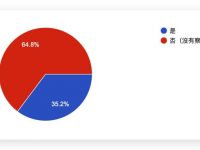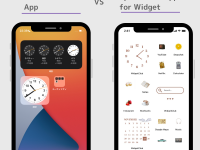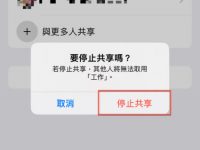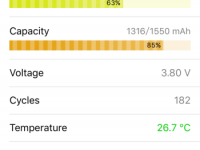学会如何利用 iPhone 和 iPad 上的 Apple Intelligence,根据描述自动从你的相片库中挑选最佳照片,并将其制作成带有音乐和动画效果的回忆视频。

iOS 18 的相片应用程式中的「回忆」功能因 Apple Intelligence 的加入而变得更强大。 以往,这个功能只能根据系统自动生成或是你手动选择的照片和视频创建回忆。 但随着 AI 的加入,你现在只需用简单几个字描述想要的回忆,iPhone 便能使用照片应用程序中的相片来为你创建回忆视频。
所需条件
要使用Apple Intelligence创建描述型回忆,你需要拥有iPhone 15 Pro、15 Pro Max或搭载Apple硅芯片(如M1、M2、M3、M4)的iPad。 值得注意的是,目前 AI 回忆创建功能尚未在 Mac 上提供。
此外,你还必须在支持的 iPhone 或 iPad 上启用苹果 Intelligence。 这需要将系统更新至iOS 18.1 开发者测试版或更高版本,并且前往「设置」>「Apple Intelligence 与 Siri」中开启该功能。
如何根据描述创建回忆视频
1、打开相片应用程序,向下滑动至「回忆」区域。
2、使用「描述回忆」的输入框,或点击「建立」按钮。 你也可以点击「回忆」标签页,然后选择「建立」。
3、描述你的回忆。 你可以简单输入一个词汇,例如「狗」,系统便会挑选出包含狗的照片来创建回忆; 或者可以更具体一些,像是「2024 年 7 月我在巴黎的照片」。 输入后点击键盘上的「完成」或点击箭头按钮。
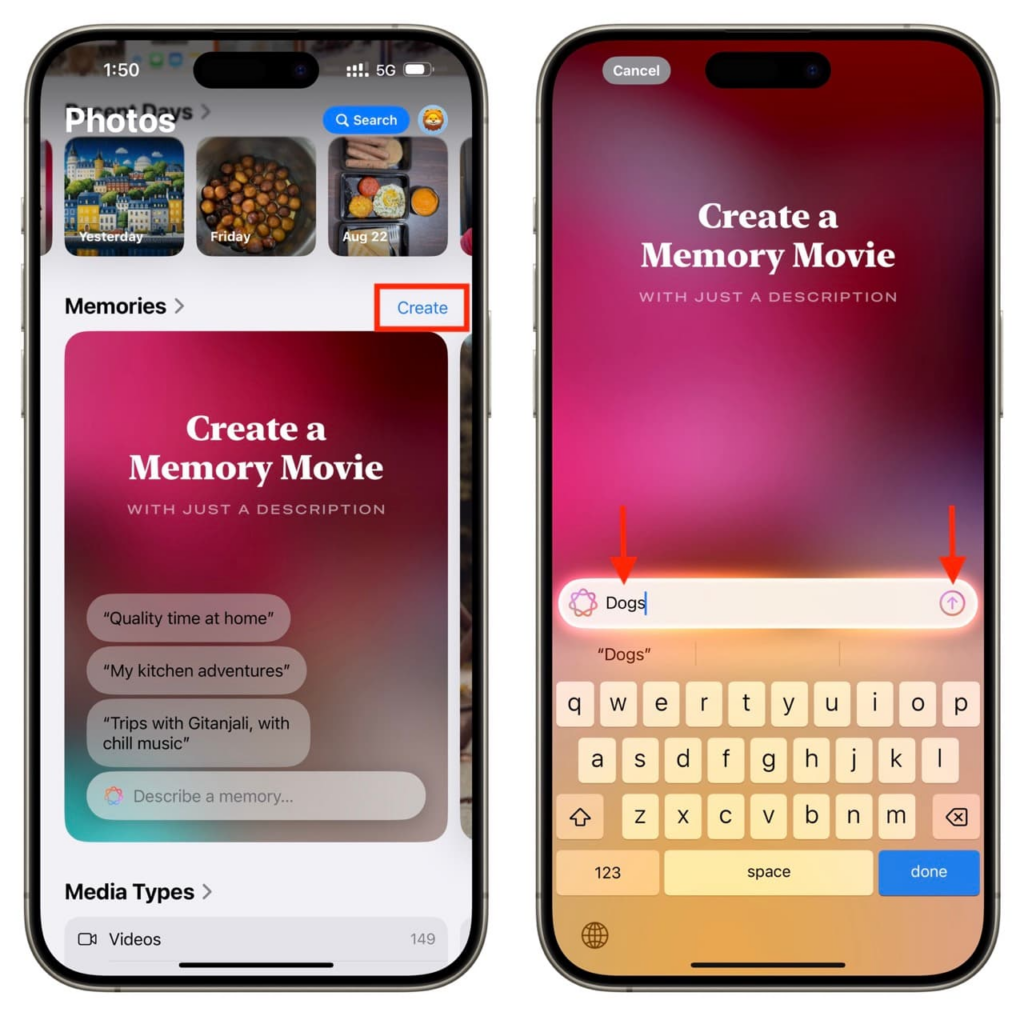
注意:如果你使用了「我」或其他人、宠物的名字,系统可能会要求你选择脸部识别。 选择后点击新增。 另外,若相片匹配度不足,系统会告知你并允许你使用少量图片创建回忆。
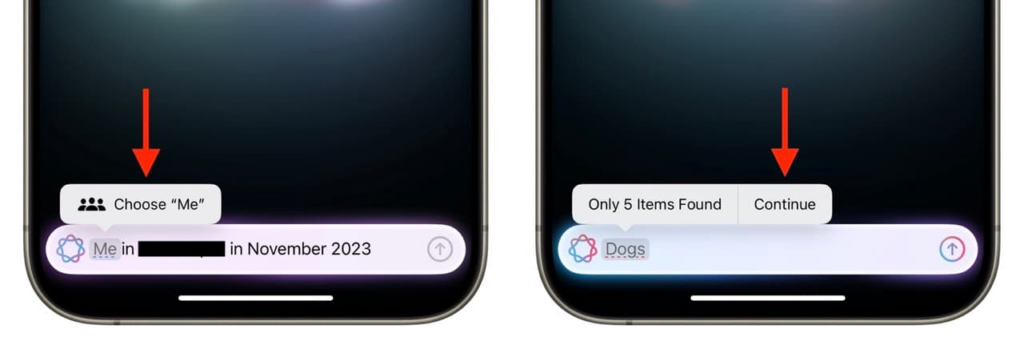
4、Apple Intelligence 将花一些时间来创建视频回忆,并自动播放结果。 若你对视频满意,可以点击「完成」; 若不满意,可点击「再次创建」。
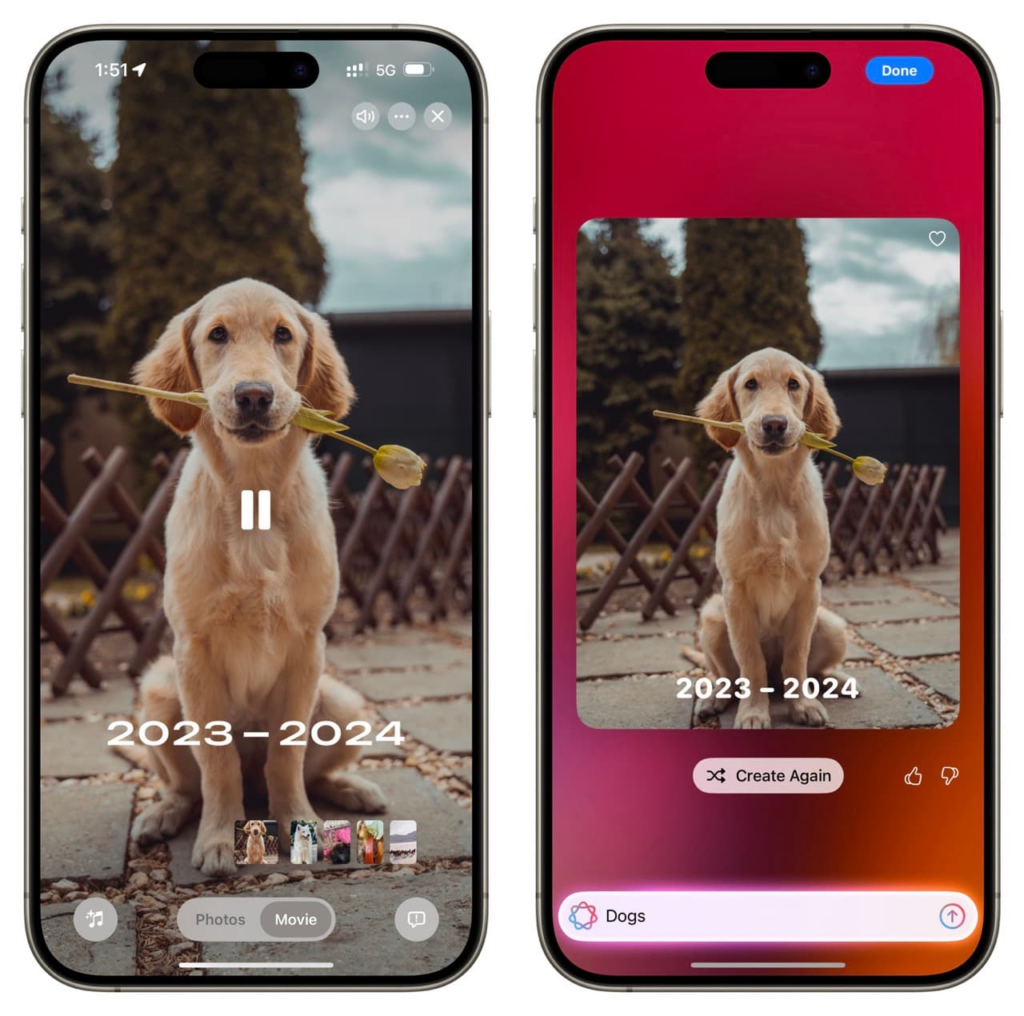
你还可以通过回忆视频右上角的三点图标,选择「分享视频」,将其保存到「相片」应用程序或「文件」应用程序中。
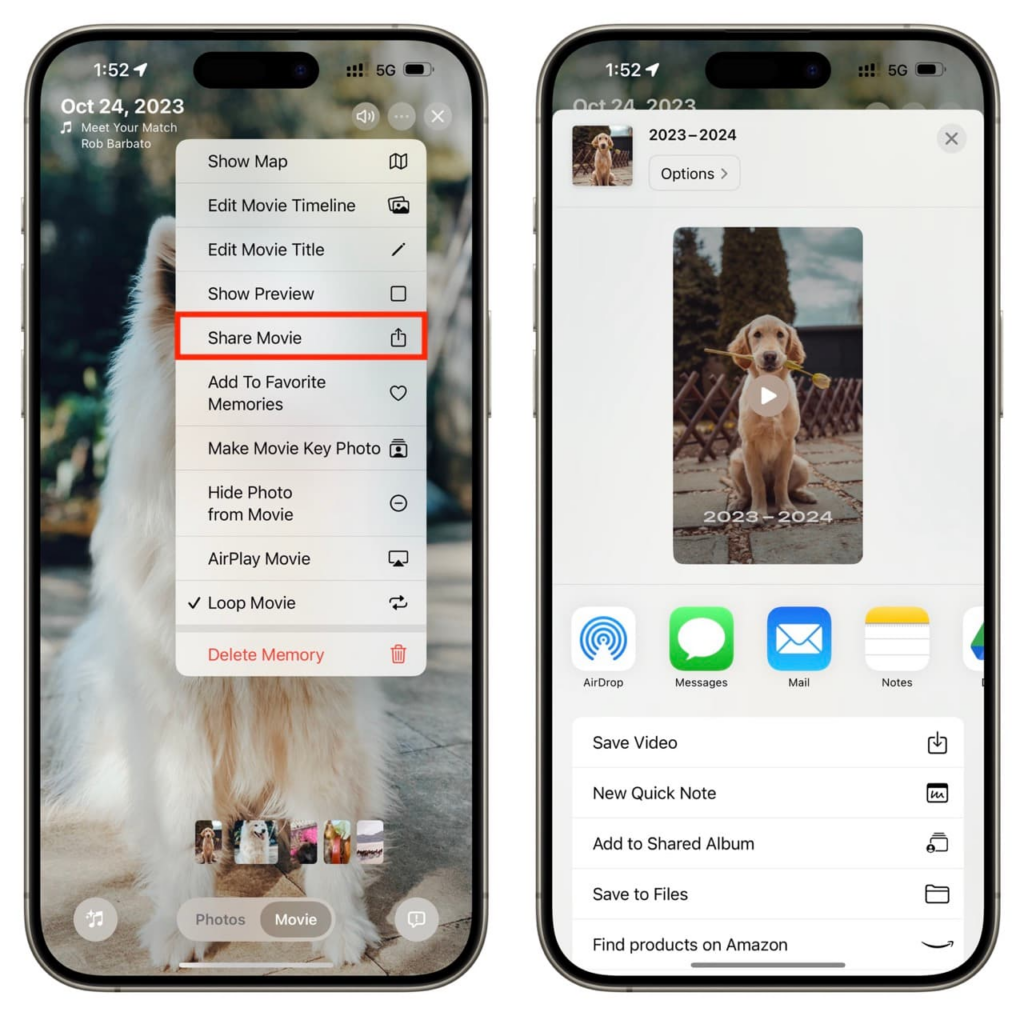
即使你不保存回忆视频,你仍然可以在「相片」应用中的「回忆」>「已创建」部分查看已生成的视频。
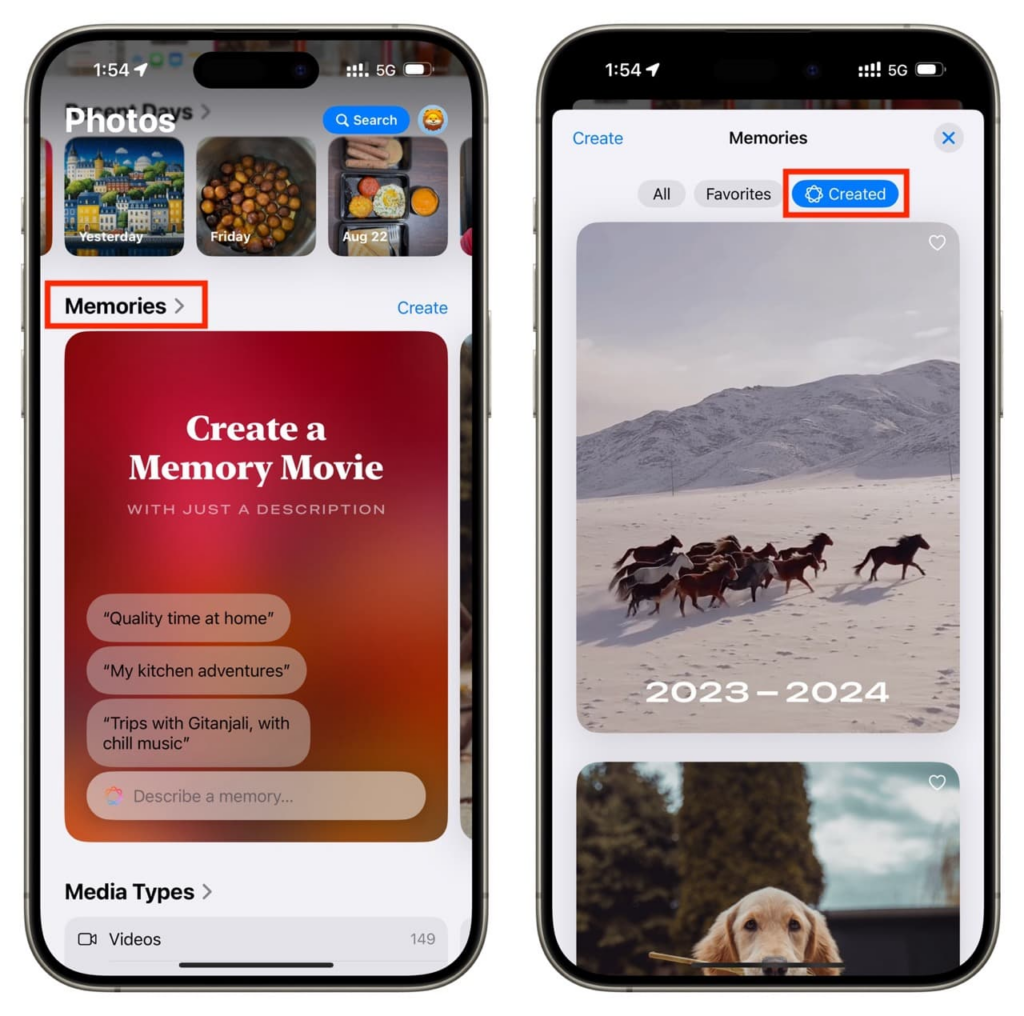
若要删除 Apple Intelligence 创建的回忆,只需长按回忆并选择「删除回忆」。 但请注意,删除回忆视频并不会删除其中包含的照片和视频。
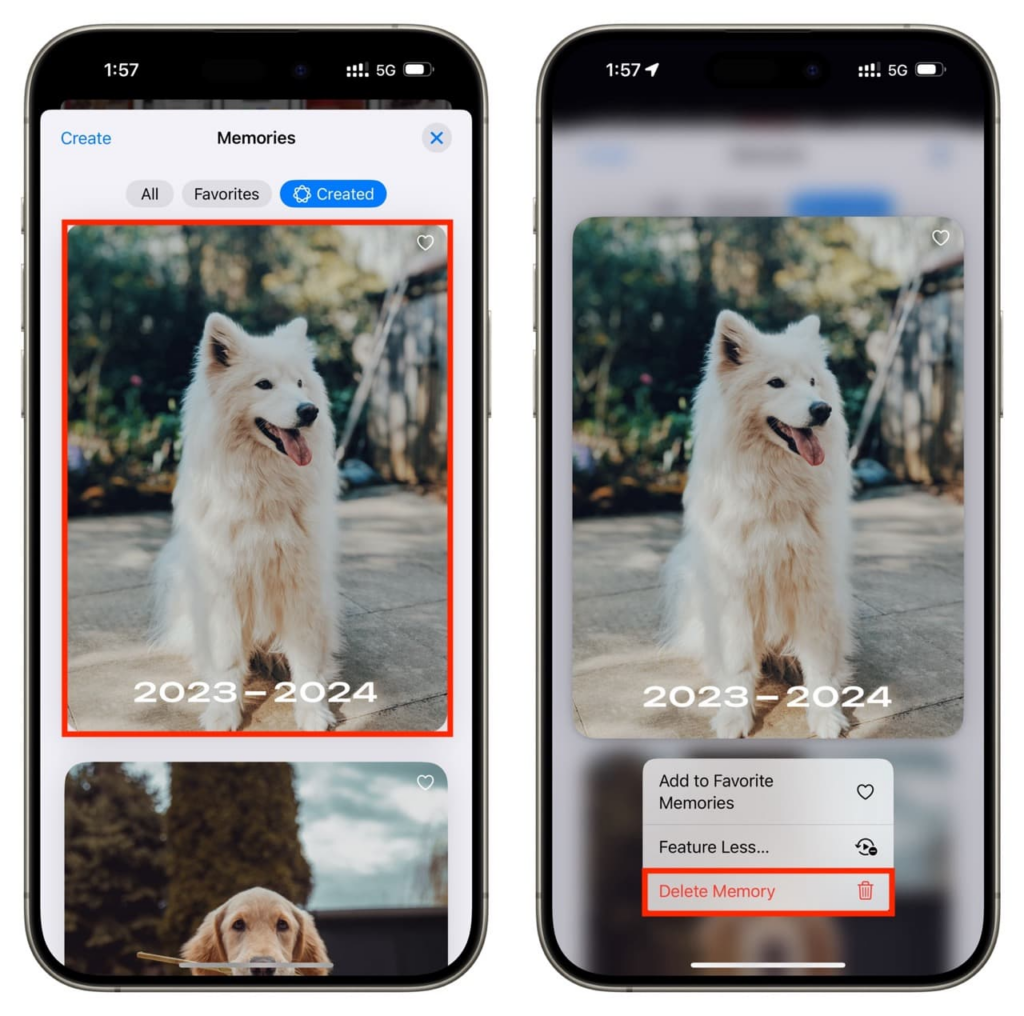
Apple Intelligence 创建的回忆并非完美!
尽管 Apple Intelligence 可以有效地将相片转换成视频,但结果并非总是精准。 例如,我曾要求创建一个关于狗的回忆视频,但结果视频中包含了一段马的视频,甚至还有一张汉堡王华堡的特写,以及我三岁侄女的照片。
另外,即便是简单的命令,AI 有时也会出错。 我想要创建一个不包含人物的食物图片回忆,输入了「无人物的食物图片」,但结果依然包括了一些有我和家人吃东西的照片,尽管我的相片库中有许多纯食物的特写照。
最后,根据测试发现,Apple Intelligence 甚至会使用你在照片应用中隐藏的照片来创建回忆。 因此,在分享之前,务必预览最终的视频,避免意外泄露不想公开的相片。